二、移动端常见问题
1 生态护林员巡护app使用问题
本文档使用 MrDoc 发布
-
+
首页
1 生态护林员巡护app使用问题
## 1.1硬件要求及软件下载 - app只支持安卓和鸿蒙系统,不支持苹果手机(ISO系统)和老年机,手机需要可以正常上网(app的流量消耗很小)且可以定位(有GPS定位功能且GPS可正常使用)。 - app下载请使用系统首页移动端下载处的二维码,用手机浏览器进行扫描下载安装。不要把二维码打印出来,因为系统上的二维码可能会变化。 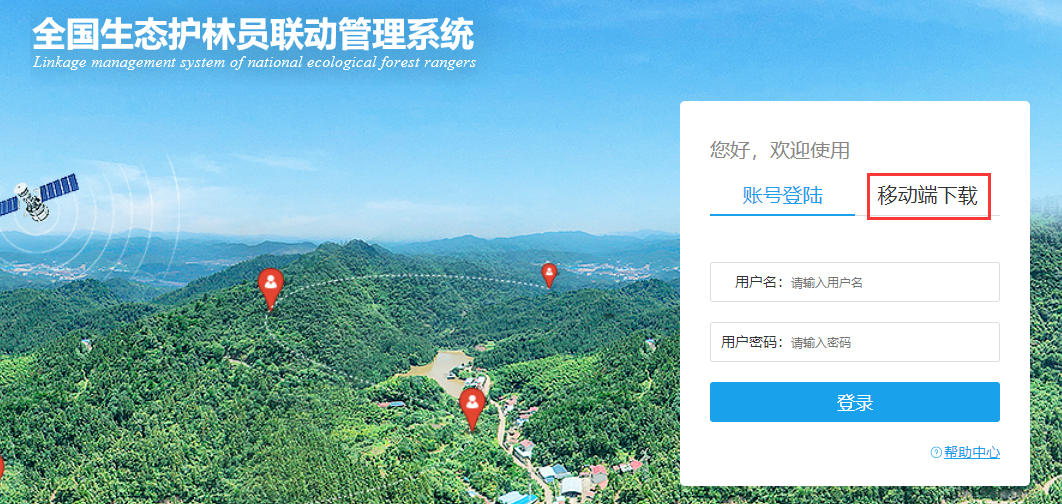 - 安装app的过程中如提示是否允许某某权限,请一律同意,尤其是GPS权限,我们的软件不会带有任何广告或捆版程序,请放心安装。 - 在使用过程中,如果发现app有更新提示,请务必要更新软件,每次更新都会修改前期版本的问题。 ## 1.2登录问题 - app登录账号为信息管理系统中审核通过的护林员的手机号。 - 不建议勾选【下次自动登录】,可能会导致巡护数据不能自动上传。【记住密码】可以勾选。 - 登录失败,提示用户不存在、登录失败、被锁定等: (1)检查护林员账号密码是否输入正确,大部分都是因为初始密码输入错误导致登录失败,尤其是“+”的输入; (2)检查该手机号是否存在于系统的基本信息中,是否为在聘状态,是否审核通过; (3)如果护林员自己修改过密码但是忘记了,管理员可在信息管理中给他重置密码为默认密码。 - 网络正常情况下登录后仍显示离线工作状态: (1)再次检查网络是否正常; (2)app上【我的】-【登录设置】,勾掉【自动登录】,把app关了再重新打开登录。 ## 1.3检查更新 - 在使用app期间,如果遇到各种问题,请优先检查软件版本是否是最新版。有时候手机没有收到更新提示,则需要在【我的】-【检查更新】中手动检查,如果发现装的不是最新版请更新为最新版,更新过程中不会删除已有的巡护数据。 ## 1.4软件闪退 - 在使用过程中如果发现程序闪退,先检查app版本,参考1.3 - 如果安装最新版后依旧闪退,请将护林员姓名、手机号、手机配置截图、软件版本号、闪退情况录制一个视频、日志压缩包(手机文件管理-软件同名文件夹-日志文件夹),发给qq群的技术支持人员。 ## 1.5地图问题 - 如果打开app时发现界面一片空白,可能没有勾选影像,点开右上角图层按钮,勾选下发的天地图影像。 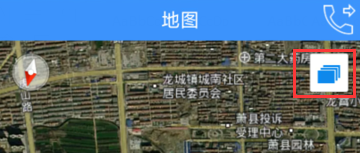 - 部分网络状态不好的情况下,天地图影像可能存在访问慢的问题,建议可以通过右下角的比例尺或者双指进行缩放影像,耐心等待。 ## 1.6管护区图层问题 - 登录app后如果发现管护区或管护路线或打卡点未在图上显示,请依次检查: (1)管理员确定该护林员是否已经分配了管护区或管护路线或打卡点; (2)点开app右上角的图层按钮,确认3个矢量图层是否都已勾选; (3)点击app左下角【管护区】按钮,正常情况下会自动定位到管护区;  (4)点开app右上角的图层按钮,点击矢量图层的【更新】按钮,进行数据更新; 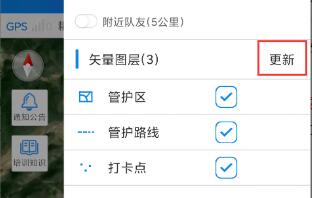 (5)如果进行了以上操作后仍不显示管护区,务必在确认所有的巡护数据都已上传成功的情况下,找到手机里的【文件管理】-【生态护林员】文件夹-【数据】文件夹-当前登录账号的文件夹,删除整个当前登录账号的文件夹,再重新登录app,在网络良好的情况下app会自动下载数据。 - 巡护过程中提示“您当前所在位置超出管护区范围”,不影响轨迹记录和考勤等统计,系统层面上不要求必须在管护区内巡护,如果各地有自己的巡护要求,请依照各地的要求执行。 ## 1.7定位问题 - 定位不准确,正常在GPS信号良好的情况下,登录app会自动定位到当前位置,如果发现定位不准确,可以点击左下角的定位按钮。  - 无法获取定位: (1)检查手机本身的GPS定位是否开启,以及app使用定位的权限是否开启,定位需授权【始终允许】; (2)app的定位通过GPS获取,跟手机中的导航软件获取位置的方式不同,室内、山洞或峡谷等地区会影响GPS信号,可以在开阔的室外等待1-5分钟; (3)手机本身过旧,硬件老化,GPS模块信号接收器不稳定。 ## 1.8轨迹问题 - 轨迹有任何问题,先检查GPS权限是否开启。 - 轨迹呈直线、与实际巡护路线差别很大、轨迹中断等,出现此类问题都是因为护林员的手机没有设置白名单。在巡护过程中,为防止手机从后台自动把程序关掉,从而影响巡护轨迹的记录,需要设置白名单,设置方法在【我的】-【白名单设置】里,此为内置在app的设置教程,建议管理员参考教程帮护林员设置好手机。如果不设置白名单,仍要保证巡护轨迹准确,那就在巡护过程中保证手机屏幕常亮,不能熄屏,但这样会导致手机耗电极快。 - 正常巡护过程中,只有时间在增长,里程一直是0: (1)检查app版本是否为最新,参考1.3; (2)在室外定位准确的情况下再点【开始巡护】,定位问题参考1.7; (3)在进行前两步操作后,轨迹仍不记录,请将护林员姓名、手机号、手机配置截图、软件版本号、不记录轨迹情况录制一个视频、日志压缩包(手机文件管理-软件同名文件夹-日志文件夹),发给qq群的技术支持人员。 ## 1.9数据上传问题 - 在网络良好的情况下,护林员的巡护轨迹,上报的事件,考勤都会自动上传,如果护林员正常巡护,管理员在网页端看不到此护林员的轨迹或上报的事件或考勤,请依次检查: (1)护林员手机上是否已正常结束巡护; (2)检查护林员手机网络状态是否良好,流量权限是否开启; (3)检查账号是否是离线登录状态,如下左图。如果巡护时没有网络,那么app是在离线工作状态,此状态下是不影响巡护的。巡护结束后,让app网络良好或连上无线网,点击【信息】,检查巡护轨迹或事件或考勤中是否有未上传的数据(蓝色箭头),如下右图,点击蓝色箭头即可,数据会自动上传。当天的巡护轨迹务必当天上传,如果当天实在没有网络也请务必在7天之内上传,否则会影响护林员的出勤。 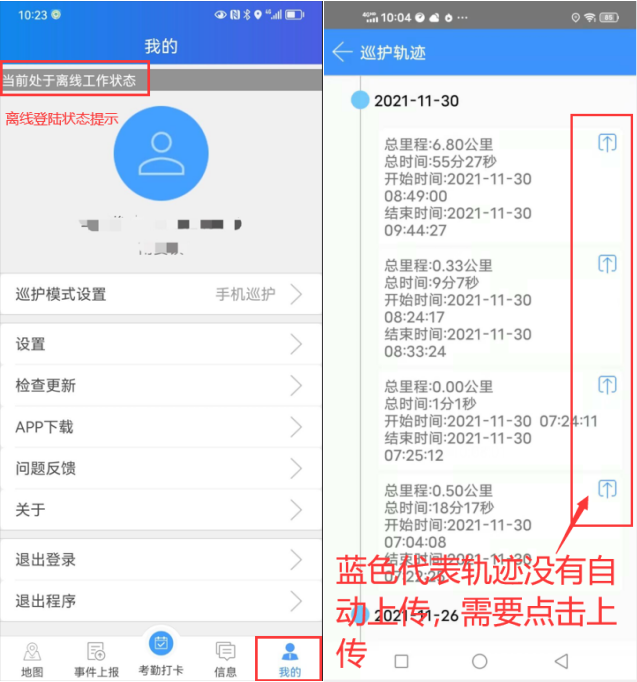 ## 1.10上线率问题 - 上线率详细统计规则参考3.9http://36.140.79.34:10086/doc/3/ - 必须满足以下所有要求,护林员巡护时系统才会自动记录上线: (1)网络良好,不能是离线状态,如果没有网络,离线巡护结束后必须手动上传巡护轨迹; (2)必须点击开始巡护; (3)手机的GPS信号必须良好,即巡护时app界面必须显示为下图的状态; 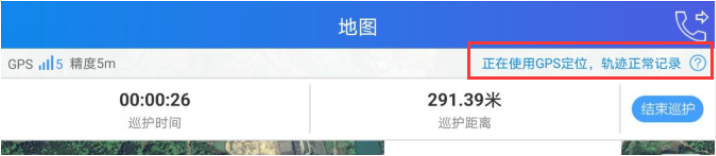 (4)以下两种状态不能正常记录轨迹,从而导致轨迹上传失败,会对上线率有影响。 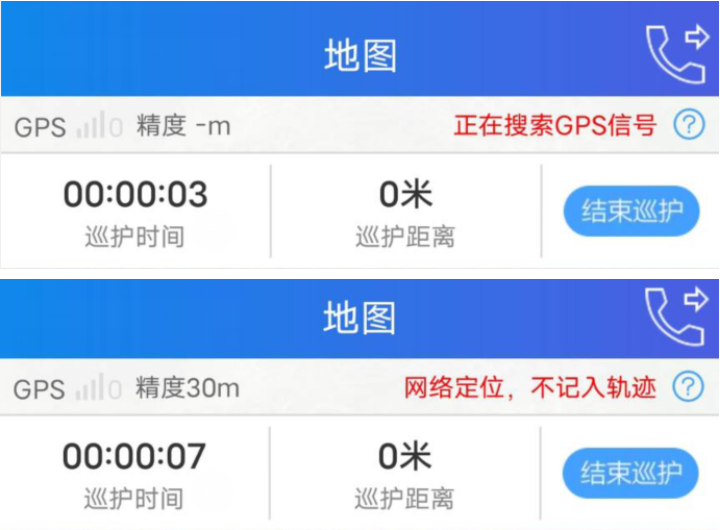 ## 1.11巡护卡模式 - app支持手机巡护模式和巡护卡巡护模式,巡护卡巡护需要单独购买硬件设备,如无巡护卡则一律为手机巡护模式。在【我的】-【巡护模式设置】中勾选【使用手机巡护】,确认选择即可正常切换回手机巡护模式。 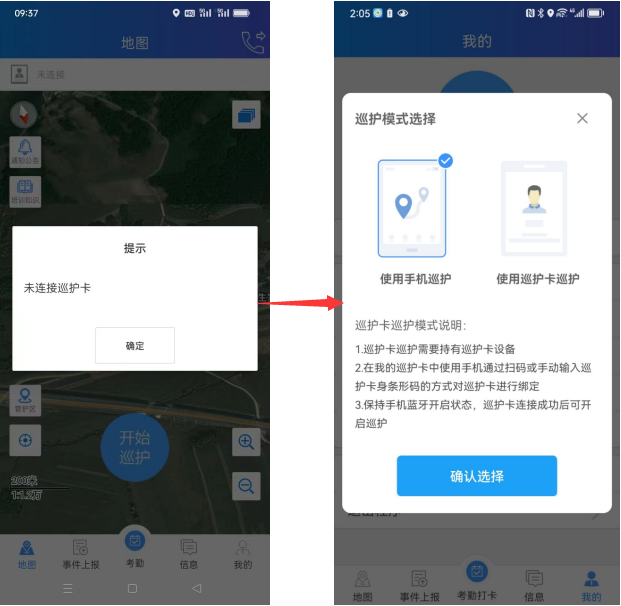 ## 1.12其他问题 - app版本查询:【我的】-【关于】。 - 数据下载问题,如遇到下列提示: 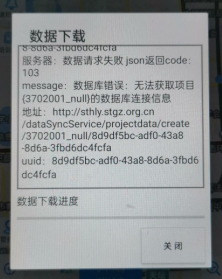 (1)找到手机里的【文件管理】-【生态护林员】文件夹-【数据】文件夹-当前登录账号的文件夹,删除整个当前登录账号的文件夹,再重新登录app,会重新下载数据; (2)如果第一步不行,需要卸载重装。先卸载生态护林员巡护app,再找到手机里的【文件管理】-【生态护林员】文件夹,删除整个文件夹。再重新扫描下载,参考1.1 - 软件消耗流量问题: (1)只上传轨迹,一天不到1M; (2)如果上传带照片的事件或考勤,一条大概1-2M; (3)有些护林员一天考勤上传几十条,都包含照片的话,流量消耗就大一些。
admin
2024年6月3日 18:20
转发文档
收藏文档
上一篇
下一篇
手机扫码
复制链接
手机扫一扫转发分享
复制链接
Markdown文件
分享
链接
类型
密码
更新密码